Verzonden Mail Ongedaan Maken In Outlook – Eenvoudige Stappen Uitgelegd
How To Recall/Cancel A Sent Email In Outlook
Keywords searched by users: verzonden mail ongedaan maken outlook mail intrekken outlook 365, bericht intrekken outlook gelukt of niet, verzonden mail terughalen outlook app, mail terughalen outlook online, verzonden mail terugvinden, mail intrekken outlook telefoon, mail intrekken office 365, verzonden mail intrekken
Hoe verzonden mail ongedaan maken in Outlook
Outlook, een van de meest populaire e-mailclients, biedt gebruikers de mogelijkheid om een verzonden mail ongedaan te maken en te vervangen. Deze functie kan handig zijn als je een typfout hebt gemaakt in de inhoud van de e-mail, de verkeerde ontvanger hebt geselecteerd of als je iets dringends wilt toevoegen aan de e-mail voordat deze wordt gelezen. In dit artikel zullen we de stappen bespreken om een verzonden mail in Outlook in te trekken en te vervangen, evenals enkele beperkingen en alternatieve methoden om dit te doen.
Stappen om een verzonden mail in Outlook in te trekken en vervangen
Hier zijn de stappen om een verzonden mail in Outlook in te trekken en te vervangen:
1. Open Outlook en ga naar de map ‘Verzonden items’.
2. Zoek de e-mail die je wilt intrekken en open deze.
3. Klik op het tabblad ‘Bericht’ in de bovenste menubalk.
4. Klik op de optie ‘Acties’ in het lint.
5. Kies ‘Dit bericht intrekken’ in het vervolgkeuzemenu.
6. Een pop-upvenster verschijnt met de vraag of je de e-mail wilt intrekken en vervangen door een nieuwe. Kies de gewenste optie.
7. Als je ervoor kiest om de e-mail in te trekken en te vervangen, wordt een nieuw berichtvenster geopend met de originele ontvanger(s), onderwerp en inhoud van de e-mail.
8. Breng eventuele wijzigingen aan die je wilt maken en klik op ‘Verzenden’ om de nieuwe e-mail te verzenden.
Het is belangrijk op te merken dat deze functie alleen werkt als zowel jij als de ontvanger gebruikmaken van een Exchange-e-mailsysteem en als de ontvanger de e-mail nog niet heeft geopend.
Beperkingen en voorwaarden voor het intrekken en vervangen van een verzonden mail
Hoewel het intrekken en vervangen van een verzonden mail in Outlook handig kan zijn, zijn er enkele beperkingen en voorwaarden waarmee rekening moet worden gehouden:
– Deze functie werkt alleen als zowel jij als de ontvanger gebruikmaken van een Exchange-e-mailsysteem, zoals Outlook.com of Microsoft Exchange Server. Als jij of de ontvanger een andere e-mailprovider gebruikt, is het niet mogelijk om een verzonden mail in te trekken.
– De ontvanger mag de e-mail nog niet hebben geopend. Als de ontvanger de e-mail al heeft gelezen, kan deze niet meer worden ingetrokken of vervangen.
– De ontvanger moet toegang hebben tot zijn/haar e-mailaccount. Als de ontvanger zijn/haar e-mailaccount heeft verwijderd of als het account is opgeschort, kan de e-mail niet worden ingetrokken.
– Als de e-mail is doorgestuurd naar andere ontvangers, kunnen zij nog steeds een kopie van de originele e-mail zien, zelfs nadat deze is ingetrokken. Het intrekken van de e-mail verwijdert deze alleen uit de inbox van de oorspronkelijke ontvanger(s).
Alternatieve methoden om een verzonden mail ongedaan te maken in Outlook
Als je niet kunt voldoen aan de voorwaarden om een verzonden mail in Outlook in te trekken en te vervangen, zijn er enkele alternatieve methoden die je kunt proberen:
1. Neem onmiddellijk contact op met de ontvanger(s): Als je een fout hebt opgemerkt in de verzonden e-mail, neem dan zo snel mogelijk contact op met de ontvanger(s) en leg de situatie uit. Ze kunnen mogelijk de e-mail negeren of verwijderen voordat ze deze openen.
2. Stuur een correctie-e-mail: Als je een fout hebt gemaakt in de verzonden e-mail, stuur dan een nieuwe e-mail met de correcties en vermeld dat dit de juiste versie is. Zorg ervoor dat je de ontvanger(s) duidelijk informeert dat de eerdere e-mail onjuist was.
3. Verwijder de originele e-mail van jouw zijde: Als je de e-mail hebt verzonden vanaf jouw eigen e-mailaccount, kun je proberen de originele e-mail van jouw zijde te verwijderen voordat de ontvanger(s) deze heeft geopend. Dit zal echter niet voorkomen dat de ontvanger(s) een kopie van de e-mail ontvangt die is doorgestuurd naar hun e-mailaccounts.
Verwijderen van een e-mail in Outlook.com
Als je Outlook.com gebruikt om je e-mails te beheren, zijn de stappen om een e-mail te verwijderen als volgt:
1. Log in op je Outlook.com-account en ga naar je Postvak IN.
2. Selecteer de e-mail die je wilt verwijderen.
3. Klik op de knop ‘Verwijderen’ bovenaan het leesvenster.
4. De e-mail wordt verplaatst naar de map ‘Verwijderde items’. Je kunt deze map openen en de e-mail daar terugvinden als je deze per ongeluk hebt verwijderd.
Verwijderde berichten herstellen in Gmail
Als je Gmail gebruikt als je e-mailprovider en per ongeluk een e-mail hebt verwijderd, kun je proberen deze te herstellen door de volgende stappen te volgen:
1. Log in op je Gmail-account en ga naar de map ‘Prullenbak’.
2. Zoek de e-mail die je wilt herstellen.
3. Selecteer de e-mail en klik op de knop ‘Verplaatsen naar’ bovenaan het scherm.
4. Kies de gewenste map waar je de e-mail wilt herstellen (bijvoorbeeld ‘Postvak IN’).
Het is belangrijk om te weten dat verwijderde e-mails slechts een beperkte tijd in de map ‘Prullenbak’ worden bewaard voordat ze permanent worden verwijderd. Zorg er dus voor dat je de verwijderde e-mails zo snel mogelijk herstelt als je ze wilt bewaren.
FAQs
V: Kan ik een verzonden e-mail ongedaan maken/terug halen?
Ja, je kunt een verzonden e-mail ongedaan maken en terugroepen in Outlook, maar er zijn beperkingen en voorwaarden waarmee rekening moet worden gehouden. Beide partijen moeten gebruikmaken van een Exchange-e-mailsysteem en de ontvanger mag de e-mail nog niet hebben gelezen.
V: Hoe intrekken van een e-mail in Outlook 365?
Om een e-mail in Outlook 365 in te trekken, volg je de stappen die eerder in dit artikel zijn genoemd onder “Stappen om een verzonden mail in Outlook in te trekken en vervangen”. Zorg ervoor dat je zowel jij als de ontvanger gebruikmaken van een Exchange-e-mailsysteem.
V: Kan ik een verzonden mail terughalen in de Outlook-app?
Ja, je kunt een verzonden mail terughalen in de Outlook-app door de stappen te volgen die zijn beschreven onder “Stappen om een verzonden mail in Outlook in te trekken en vervangen”. Houd er rekening mee dat zowel jij als de ontvanger gebruik moeten maken van een Exchange-e-mailsysteem.
V: Hoe kan ik een verzonden mail terughalen in Outlook online?
Om een verzonden e-mail in Outlook online terug te halen, volg je dezelfde stappen als bij de andere versies van Outlook. Ga naar de map ‘Verzonden items’, zoek de e-mail die je wilt intrekken en volg de stappen om de e-mail in te trekken en te vervangen.
V: Hoe kan ik een verzonden mail terugvinden in Outlook?
Je kunt een verzonden mail terugvinden in Outlook door naar de map ‘Verzonden items’ te gaan. Hier vind je alle e-mails die je hebt verzonden. Je kunt de e-mail openen, bekijken en eventuele acties uitvoeren, zoals het intrekken en vervangen van de e-mail.
V: Hoe kan ik een mail intrekken op mijn Outlook-telefoon?
Om een mail in te trekken op een Outlook-telefoon, open je de Outlook-app en ga je naar de map ‘Verzonden items’. Zoek de e-mail die je wilt intrekken en volg de stappen om de e-mail in te trekken en te vervangen. Zorg ervoor dat zowel jij als de ontvanger gebruikmaken van een Exchange-e-mailsysteem.
V: Hoe kan ik mail intrekken in Office 365?
Om een mail in te trekken in Office 365, open je Outlook op je computer en ga je naar de map ‘Verzonden items’. Zoek de e-mail die je wilt intrekken en volg de stappen om de e-mail in te trekken en te vervangen. Zorg ervoor dat zowel jij als de ontvanger gebruikmaken van een Exchange-e-mailsysteem.
V: Is het mogelijk om een bericht terug te halen in Outlook?
Ja, het is mogelijk om een bericht terug te halen in Outlook, maar dit is afhankelijk van de specifieke omstandigheden. Zorg ervoor dat je voldoet aan de voorwaarden en beperkingen die zijn besproken in dit artikel. Als aan deze vereisten is voldaan, kun je de stappen volgen om een verzonden mail in te trekken en te vervangen.
Categories: Top 93 Verzonden Mail Ongedaan Maken Outlook
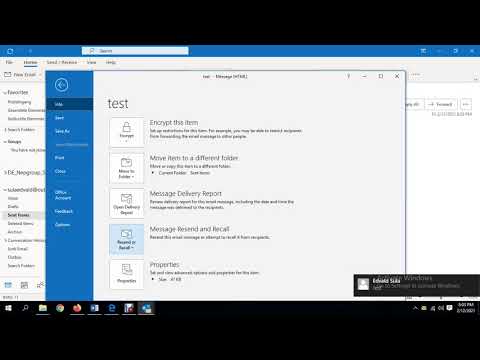
Klik in E-mail, in het navigatiedeelvenster, op Verzonden items. Open het bericht dat u wilt intrekken en vervangen. Klik op het tabblad Bericht en klik in de groep Acties op Andere acties. Klik vervolgens op Dit bericht intrekken.Selecteer Bestand > Info. Selecteer Bericht opnieuw verzenden en intrekken > Dit bericht intrekken… en selecteer een van de twee opties. Selecteer Ongelezen kopieën van dit bericht verwijderen om het verzonden bericht in te trekken.Als je besluit dat je een e-mail toch niet wilt verzenden, heb je nog even de tijd om de verzending te annuleren. Meteen nadat je een bericht hebt verzonden, kun je het bericht weer intrekken: Linksonder zie je ‘Bericht verzonden’ en een optie ‘Ongedaan maken‘ of Bericht bekijken. Klik op Ongedaan maken.
Hoe Kan Je Een Verzonden Mail Intrekken Outlook?
1. Open Outlook en selecteer het tabblad “Bestand” bovenaan het scherm.
2. Kies vervolgens de optie “Info”.
3. Ga naar de sectie “Bericht opnieuw verzenden en intrekken” en klik daarop.
4. Er zal een dropdown-menu verschijnen met verschillende opties. Selecteer de optie “Dit bericht intrekken…”.
5. Je krijgt nu twee keuzes te zien. Kies de optie “Ongelezen kopieën van dit bericht verwijderen” om het verzonden bericht in te trekken.
Op deze manier kan je een verzonden mail intrekken in Outlook.
Kun Je Een Mail Verzenden Ongedaan Maken?
Hoe Kan Ik Een Mail Verwijderen In Outlook?
Verzamelen 42 verzonden mail ongedaan maken outlook
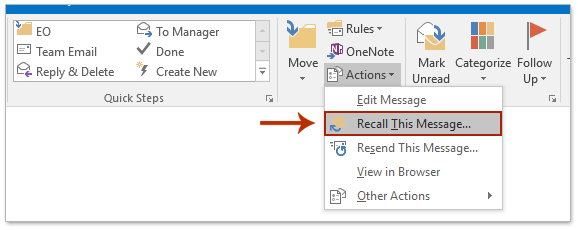

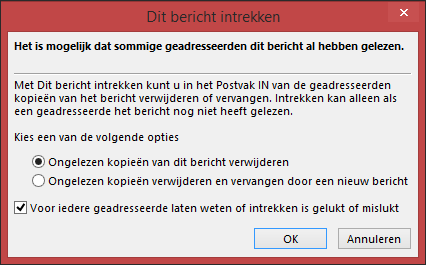
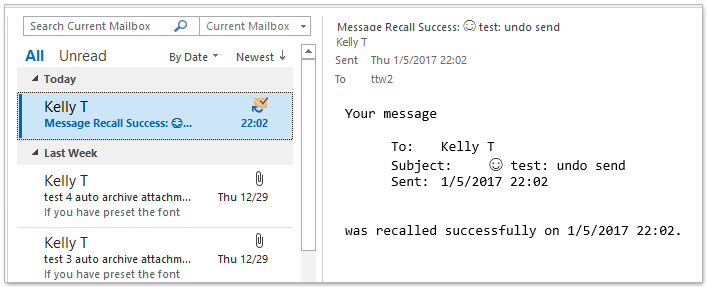
See more here: b1.brokengroundgame.com
Learn more about the topic verzonden mail ongedaan maken outlook.
- Bericht intrekken of vervangen nadat het is verzonden
- Een verzonden e-mail terugroepen of vervangen – Microsoft Ondersteuning
- Gmail-berichten verzenden of het verzenden ongedaan maken
- E-mail verwijderen in Outlook.com – Microsoft Ondersteuning
- Kan ik een verzonden e-mail ongedaan maken/terug halen?
- Gmail-berichten verwijderen of verwijderde berichten herstellen
See more: https://b1.brokengroundgame.com/sport/

